苹果手机删掉的聊天记录 电脑端QQ删除聊天记录方法
在日常生活中,我们经常会使用手机和电脑进行聊天沟通,有时候我们可能会需要删除一些不必要的聊天记录。对于苹果手机用户来说,删除聊天记录可能会比较麻烦,但是只要按照正确的方法操作,就可以轻松完成。而对于电脑端QQ用户来说,删除聊天记录也是一件很简单的事情。接下来我们将介绍如何在苹果手机和电脑端QQ上删除聊天记录的方法。
电脑端QQ删除聊天记录方法
操作方法:
1.打开登录的QQ主菜单界面,扎到选项--消息管理器
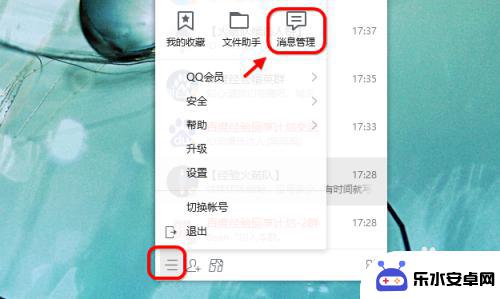
2.进入消息管理器界面,选择一个需要删除聊天记录。点击右上角的删除按钮
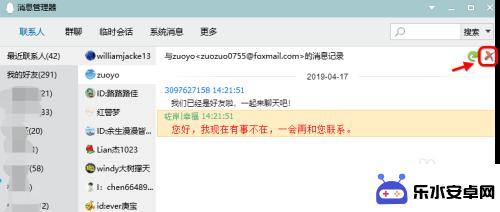
3.删除指定聊天记录选中某条记录,或某部分记录点击删除,然后确定。
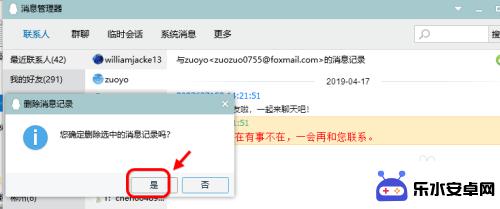
4.确认删除之后,可以看到刚刚消息管理器的历史记录被删除了。
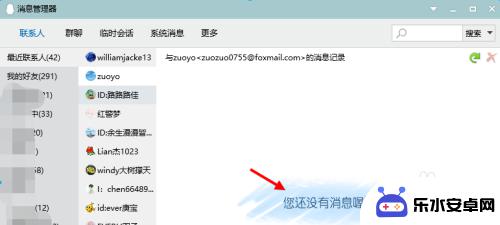
5.删除指定用户聊天记录如果要删除指定用户的,左侧选中需要删除的聊天记录的好友。右击“删除聊天记录”
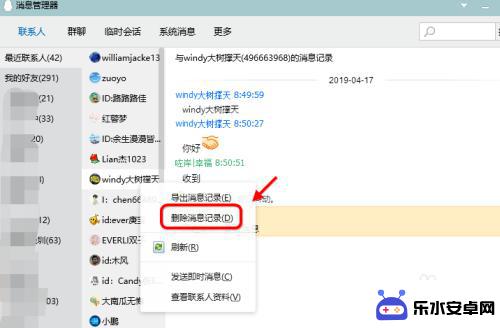
6.可以选择删除全部聊天记录,或指定时间的聊天记录。
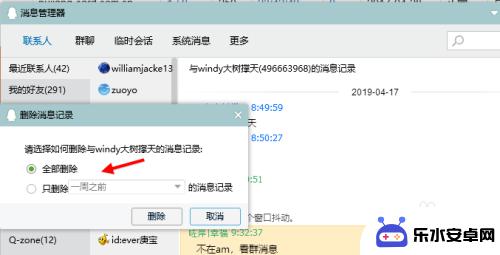
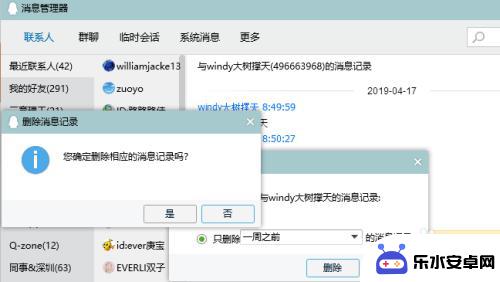
7.删除分组用户的聊天记录如果要批量删除部分用户的聊天记录,可以将这些好友加到这个组。右击改组选择删除聊天记录
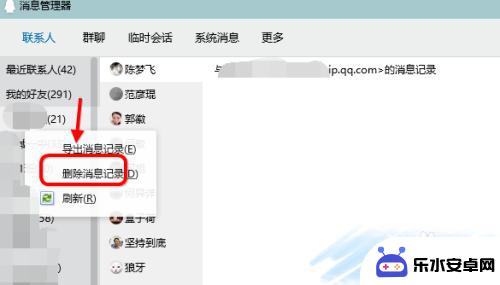
8.备份导出聊天记录删除的聊天记录,一旦确定将无法恢复。建议删除之前先做好备份,点击消息管理器右上角的导出所有历史消息。
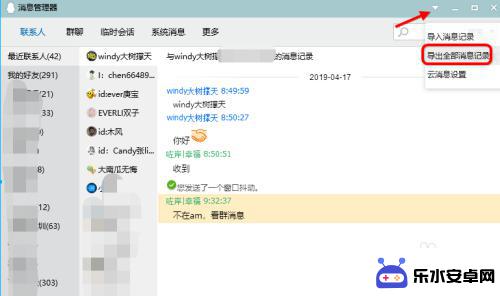
以上就是苹果手机删除的聊天记录的全部内容,有出现这种情况的朋友可以尝试使用小编提供的方法来解决,希望对大家有所帮助。
相关教程
-
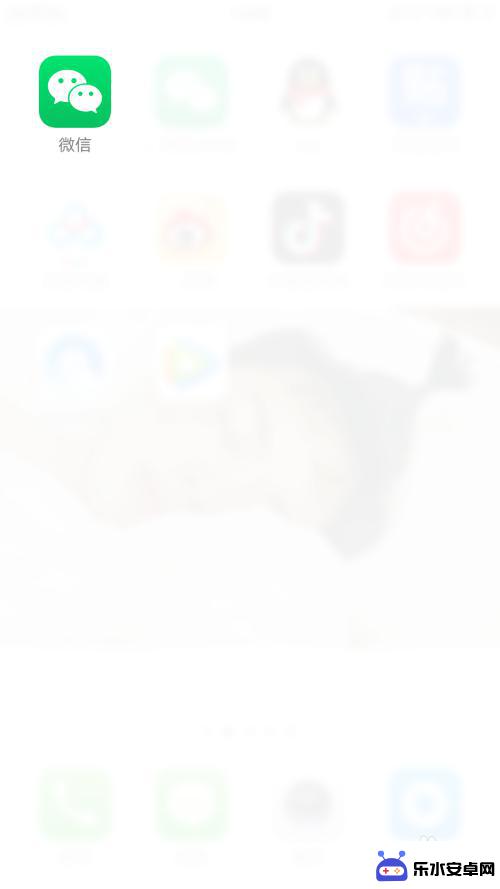 手机微信怎么查删除的聊天记录 手机微信已删除的聊天记录能否找回
手机微信怎么查删除的聊天记录 手机微信已删除的聊天记录能否找回随着手机微信的普及,人们在日常生活中越来越依赖这款社交工具来沟通交流,随着聊天记录的增多,有时候我们也会不小心删除一些重要的聊天记录。手机微信已删除的聊天记录能否找回呢?这是许...
2024-09-08 09:38
-
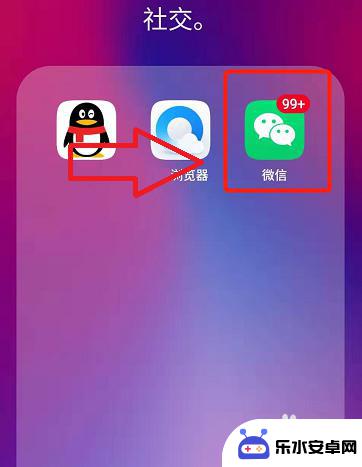 手机上怎么找已删除的微信聊天记录 怎么恢复手机中被删除的微信对话
手机上怎么找已删除的微信聊天记录 怎么恢复手机中被删除的微信对话在日常生活中,我们经常使用手机进行微信聊天,但有时候不小心将重要的微信对话删除了,这时候我们就需要找回这些已删除的聊天记录。虽然手机上的已删除信息看似无法找回,但实际上我们还是...
2024-03-06 09:30
-
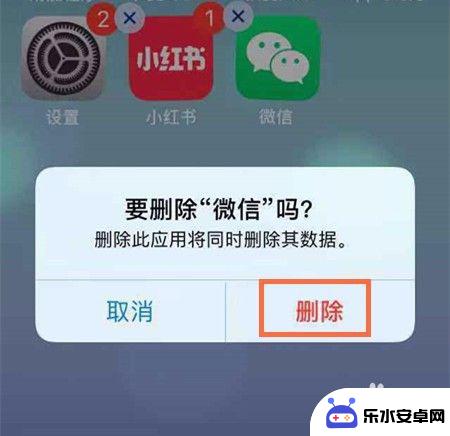 手机不用了怎样把微信记录彻底删除 微信聊天记录怎样才能永久删除
手机不用了怎样把微信记录彻底删除 微信聊天记录怎样才能永久删除在现代社会中手机已经成为人们生活中不可或缺的工具,而微信作为最流行的社交软件之一,更是被广泛使用,随着时间的推移,我们可能会有一些不再使用的旧手机,而里面存储着大量的微信聊天记...
2024-10-29 13:27
-
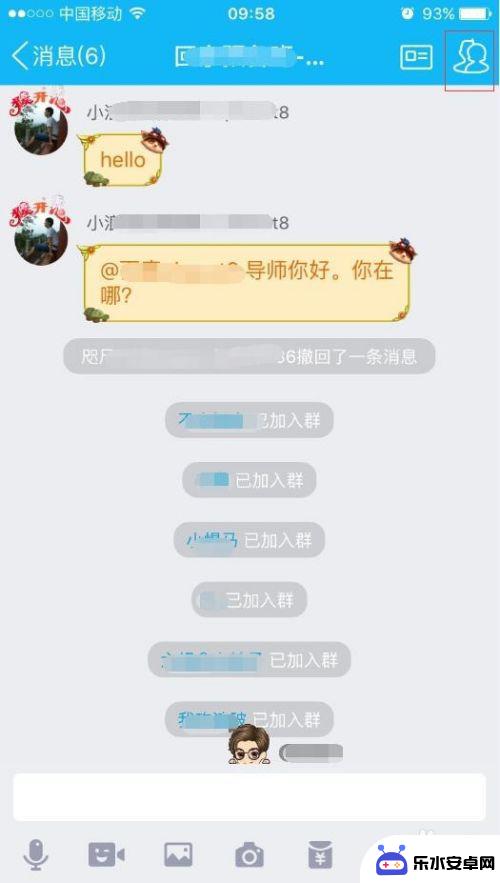 手机qq查找聊天记录 手机QQ如何查找聊天记录备份
手机qq查找聊天记录 手机QQ如何查找聊天记录备份在日常生活中,手机QQ已经成为我们不可或缺的沟通工具之一,而在使用手机QQ的过程中,我们常常会遇到一些需要查找聊天记录的情况。无论是为了找回重要信息,还是想要回顾以往的聊天内容...
2024-03-24 10:21
-
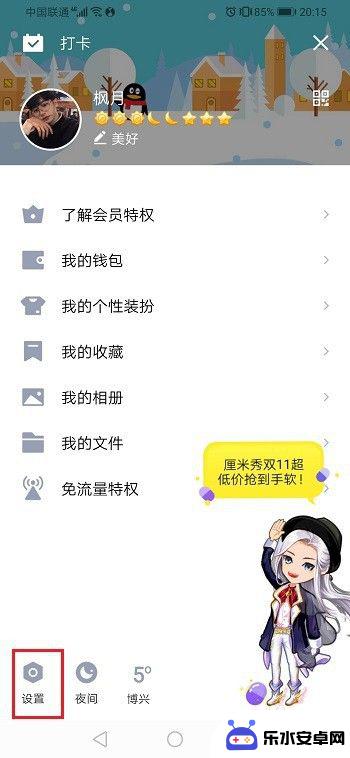 手机qq记录怎么互通 怎样将QQ聊天记录转移到新手机
手机qq记录怎么互通 怎样将QQ聊天记录转移到新手机随着移动互联网的普及,手机QQ已经成为人们日常生活中不可或缺的沟通工具之一,随着手机更替的频繁,很多用户在更换新手机后面临着如何将QQ聊天记录转移到新手机的问题。毕竟聊天记录中...
2024-06-05 17:38
-
 安卓手机怎么转微信聊天记录 安卓手机如何备份微信聊天记录
安卓手机怎么转微信聊天记录 安卓手机如何备份微信聊天记录在日常生活中,微信已经成为人们沟通交流的重要工具,因此微信聊天记录也变得至关重要,安卓手机的用户可能会遇到一些问题,比如如何转移微信聊天记录或者如何备份微信聊天记录。对于安卓手...
2024-04-25 10:20
-
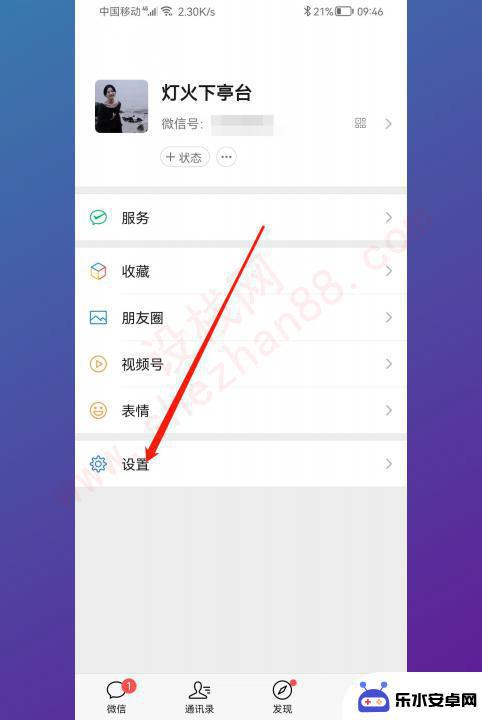 华为手机微信怎么迁移聊天记录到苹果手机 华为手机微信聊天记录转移到苹果手机的方法
华为手机微信怎么迁移聊天记录到苹果手机 华为手机微信聊天记录转移到苹果手机的方法移动设备成为人们日常生活中不可或缺的一部分,当我们从一部华为手机转移到苹果手机时,如何将微信中的重要聊天记录顺利迁移过去成为了一个重要的问题。毕竟聊天记录是我们与亲友之间珍贵的...
2024-02-19 08:29
-
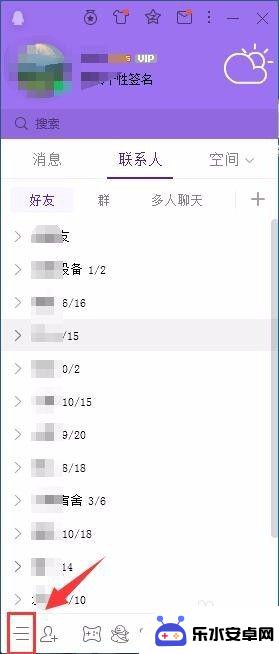 手机qq怎么导出记录 QQ聊天记录如何保存
手机qq怎么导出记录 QQ聊天记录如何保存QQ聊天记录是我们与朋友、家人和同事沟通的重要记录,有时候我们可能需要将这些记录导出或保存起来,而手机QQ的导出记录功能可以帮助我们轻松实现这一目标。通过简单的操作,我们可以将...
2024-09-05 10:33
-
 手机聊天记录怎么截长图 微信中如何截取聊天记录长图
手机聊天记录怎么截长图 微信中如何截取聊天记录长图在现代社交媒体的普及下,手机聊天成为人们日常生活中的重要组成部分,有时我们需要将一整段聊天记录截取成长图的形式,以便于保存、分享或记录重要信息。而在众多聊天应用中,微信作为最受...
2024-07-06 14:21
-
 苹果微信资料怎么转移苹果手机 新 iPhone 上转移微信聊天记录的方法
苹果微信资料怎么转移苹果手机 新 iPhone 上转移微信聊天记录的方法苹果手机用户在购买新款 iPhone 后,通常会面临一个重要问题:如何将旧手机中的微信聊天记录转移到新设备上?对于众多使用微信的用户而言,聊天记录往往承载着珍贵的回忆和重要的信...
2023-12-25 10:40
热门教程
MORE+热门软件
MORE+-
 智能AI写作最新版免费版
智能AI写作最新版免费版
29.57MB
-
 扑飞漫画3.5.7官方版
扑飞漫画3.5.7官方版
18.34MB
-
 筝之道新版
筝之道新版
39.59MB
-
 看猫app
看猫app
56.32M
-
 优众省钱官方版
优众省钱官方版
27.63MB
-
 豆友街惠app最新版本
豆友街惠app最新版本
136.09MB
-
 派旺智能软件安卓版
派旺智能软件安卓版
47.69M
-
 黑罐头素材网手机版
黑罐头素材网手机版
56.99M
-
 拾缘最新版本
拾缘最新版本
8.76M
-
 沐风跑步打卡2024年新版本
沐风跑步打卡2024年新版本
19MB